1、点击photoshop界面左侧的标尺工具 需要鼠标左键长按吸管工具弹出的菜单中点标尺工具
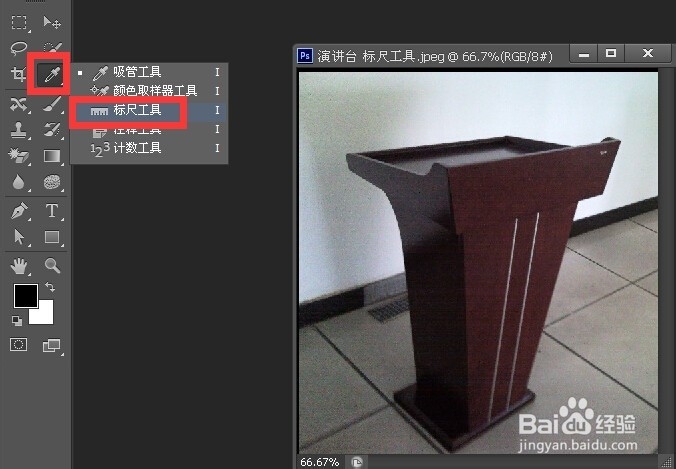
2、拖动鼠标左键 画出一条标尺
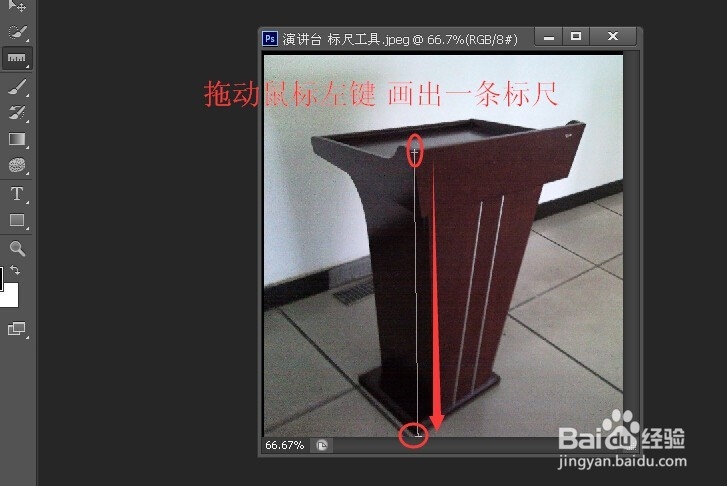
3、查看属性栏的信息显示的是标尺在图像内的坐标 宽度 高度 与整个画面的角度 还有标尺的长度
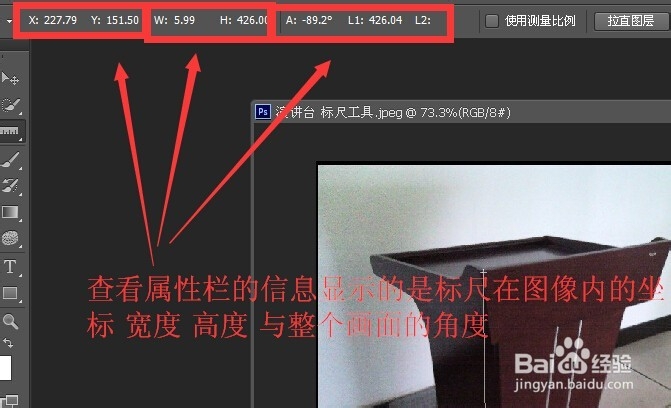
4、如果要改变标尺的单位 可以点击菜单栏 编辑 首选项 单位与标尺
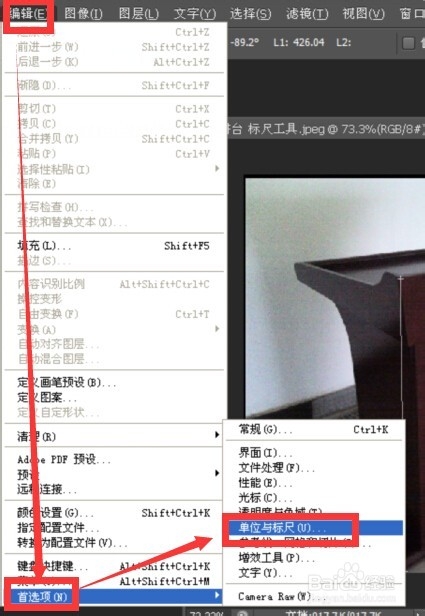
5、在弹出的菜单中点击红框所示的下拉黑三角可以选择适当的单位
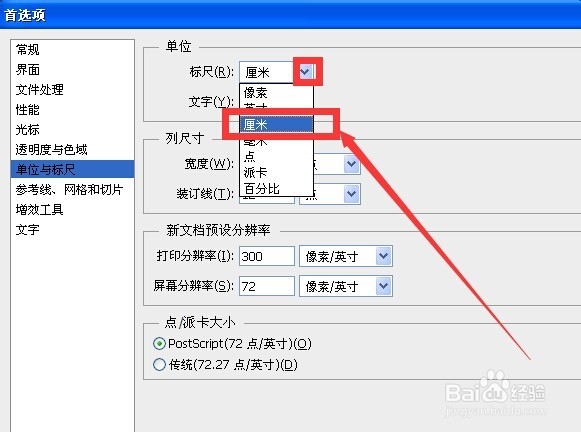
6、不勾选测量比例 将以刚才设置的单位显示属性
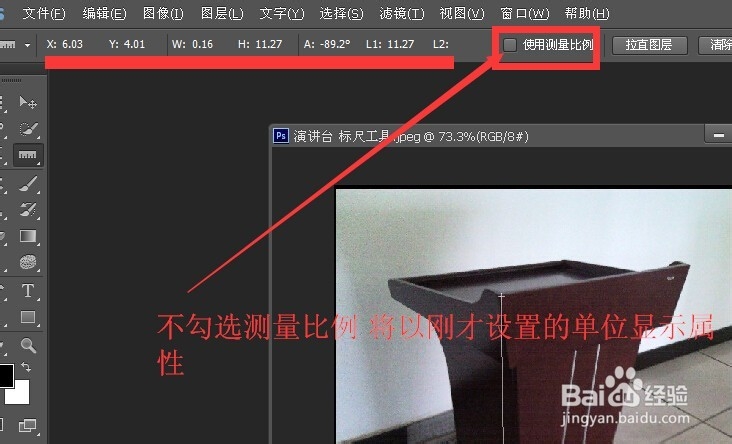
7、如果勾选测量比例 属性栏内显示的将是以像素为单位的
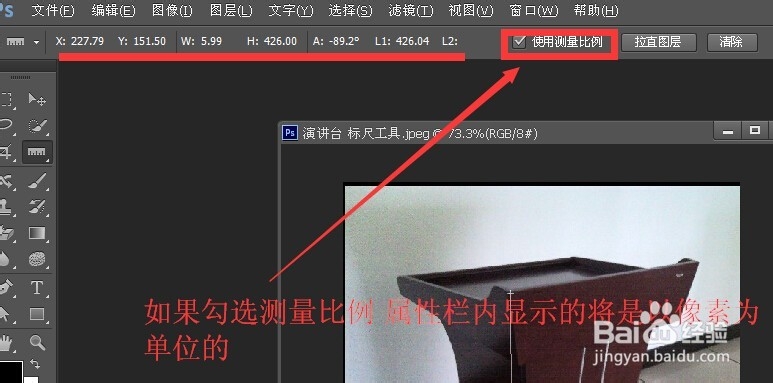
8、拖动出另一条标尺后 第一条标尺会消失
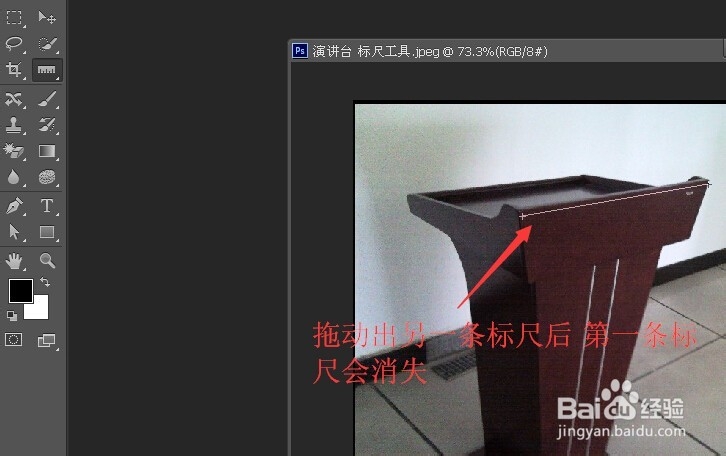
9、可以拖动标尺的两端 修改标尺长度和位置
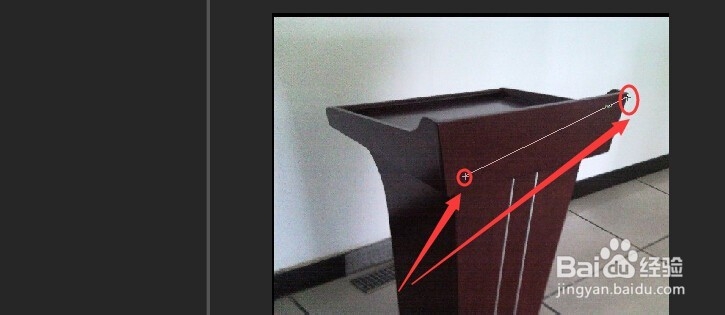
10、按alt向下拖动出第二条标尺

11、这是两个标尺之间的角度
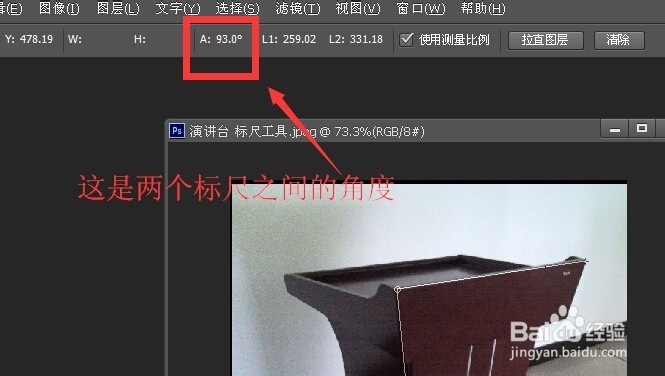
12、这里显示的是两个标尺的长度 点击清除 可以将标尺都清除
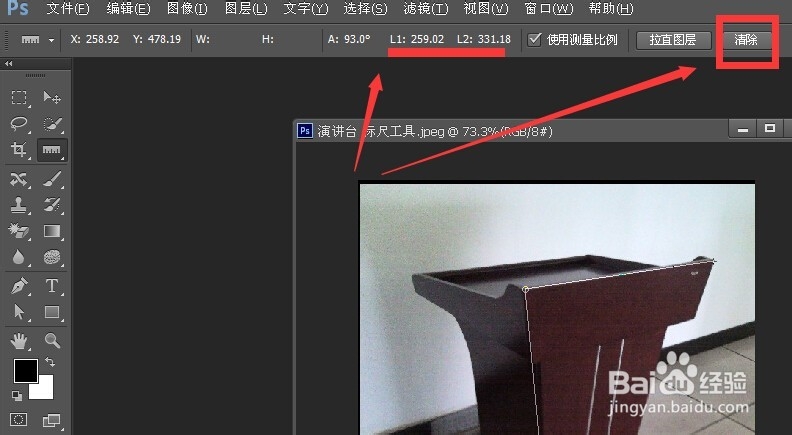
13、画出一条标尺后可以点击图像 图像旋转 任意角度 或者点击拉直图层 将标尺方向设置为水平方向
